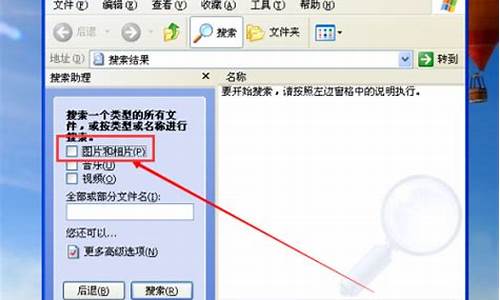旧电脑怎么重置系统_旧的电脑系统恢复还原
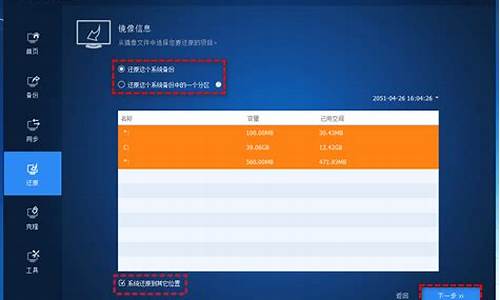
必须确保之前开启了系统还原,否则无法还原操作系统。在确保已开启的情况下,接下来按操作来进行。
找到系统还原打开开始菜单,选择“附件”》系统工具》系统还原,寻找系统还原点,找到最适合系统还原的那一个时间点。
♀?找到需要的还原点找到需要的还原点,选择该还原点。
扫描受影响的程序如果不确定哪个还原点就是所想要的那个还原点,请单击“扫描受影响的程序”,这样就知道到底是是哪个程序安装影响的系统了。
Win10的系统还原、映像恢复、重置和重装是用来修复电脑系统问题的四种方法,它们的区别和使用场景如下:
1. 系统还原:系统还原可以帮助你将系统恢复到之前的某个时间点,通常是出现问题之前的一段时间。系统还原只会还原系统设置、程序和驱动,个人文档、照片等数据不会受到影响。适用于系统出现软件错误、程序不稳定等问题。时间:一般数分钟到数十分钟不等。
2. 映像恢复:映像恢复是指使用系统镜像(备份)文件来还原系统。系统镜像是一个包含完整 Windows 操作系统、程序和设置的备份文件,能够快速恢复操作系统。和系统还原相比,映像恢复还原整个系统,包括操作系统、驱动程序、所有程序以及个人文件等。适用于出现系统崩溃等无法使用的问题。时间:取决于备份文件大小,一般数个小时不等。
3. 重置:重置会完全清除电脑上的所有程序和个人文件,将系统还原到出厂设置。它不会备份任何文件或设置,因此在进行重置之前应该备份所有重要的文件和数据。适用于系统内置文件、程序集缺失等问题。时间:取决于电脑上已安装的软件和个人文件数量,一般需要数个小时不等。
4. 重装:重装是完全清除电脑上的所有数据和文件,然后重新安装操作系统。重装前应该全部备份数据,因为重装会清除硬盘上的所有数据,包括个人文件、文档、照片、音乐等。适用于系统软件和硬件方面的问题和重大故障。时间:取决于电脑系统安装的速度也变化,一般需要数个小时不等。
总体来说,如果只是遇到了一些小问题,比如某个驱动程序失效、系统设置错误等问题,建议使用系统还原或映像恢复;如果是系统出现严重问题,比如操作系统无法启动、无法进入系统等,则建议使用重置或重装。另外,对于备份数据和文件,在任何情况下都是非常重要的。
至于时间方面,GHOST恢复的确能够比较快速地恢复整个系统,但它只能恢复到备份的那个时间点。系统还原、映像恢复、重置和重装所需的时间取决于具体情况,大多数情况下需要几十分钟到数小时不等。
声明:本站所有文章资源内容,如无特殊说明或标注,均为采集网络资源。如若本站内容侵犯了原著者的合法权益,可联系本站删除。